使用Notepad++编译运行C/C++/Python程序
Posted 小比丘
tags:
篇首语:本文由小常识网(cha138.com)小编为大家整理,主要介绍了使用Notepad++编译运行C/C++/Python程序相关的知识,希望对你有一定的参考价值。
对我来说,比较常用的是C/C++/Python。
使用Notepad++编译运行单个源文件的C/C++/Python,比使用复杂的IDE更加快捷。
想要让Notepad++能够做到编译运行C/C++/Python程序,你需要:
0. 准备好编译器
C/C++编译器,这里推荐MinGW:
https://sourceforge.net/projects/mingw-w64/files/Toolchains%20targetting%20Win64/Personal%20Builds/
还有python:
https://www.python.org/downloads/
安装完毕,你需要添加MinGW的bin目录和Python目录,到环境变量Path。
目的就是让系统可以找到gcc.exe,g++.exe,以及python.exe
1. 安装Notepad++插件
你需要安装插件NppExec,安装过程不再赘述
2. 通过NppExec配置编译命令
以下以Python为例,按F6,进去命令编辑窗口,录入解释执行Python程序的命令,
命名为Python, Save
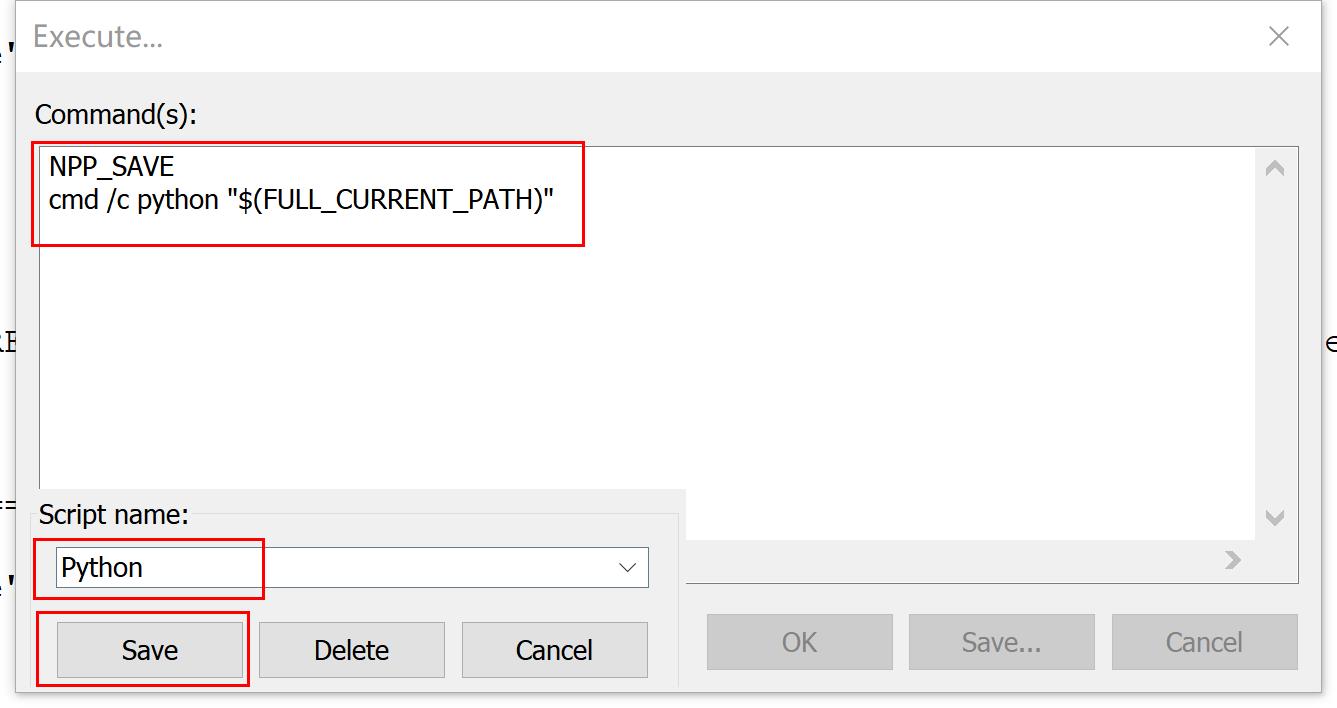
3. 测试一下
编写测试程序test.py,按F6,选择执行命令Python,结果就会现在下方:
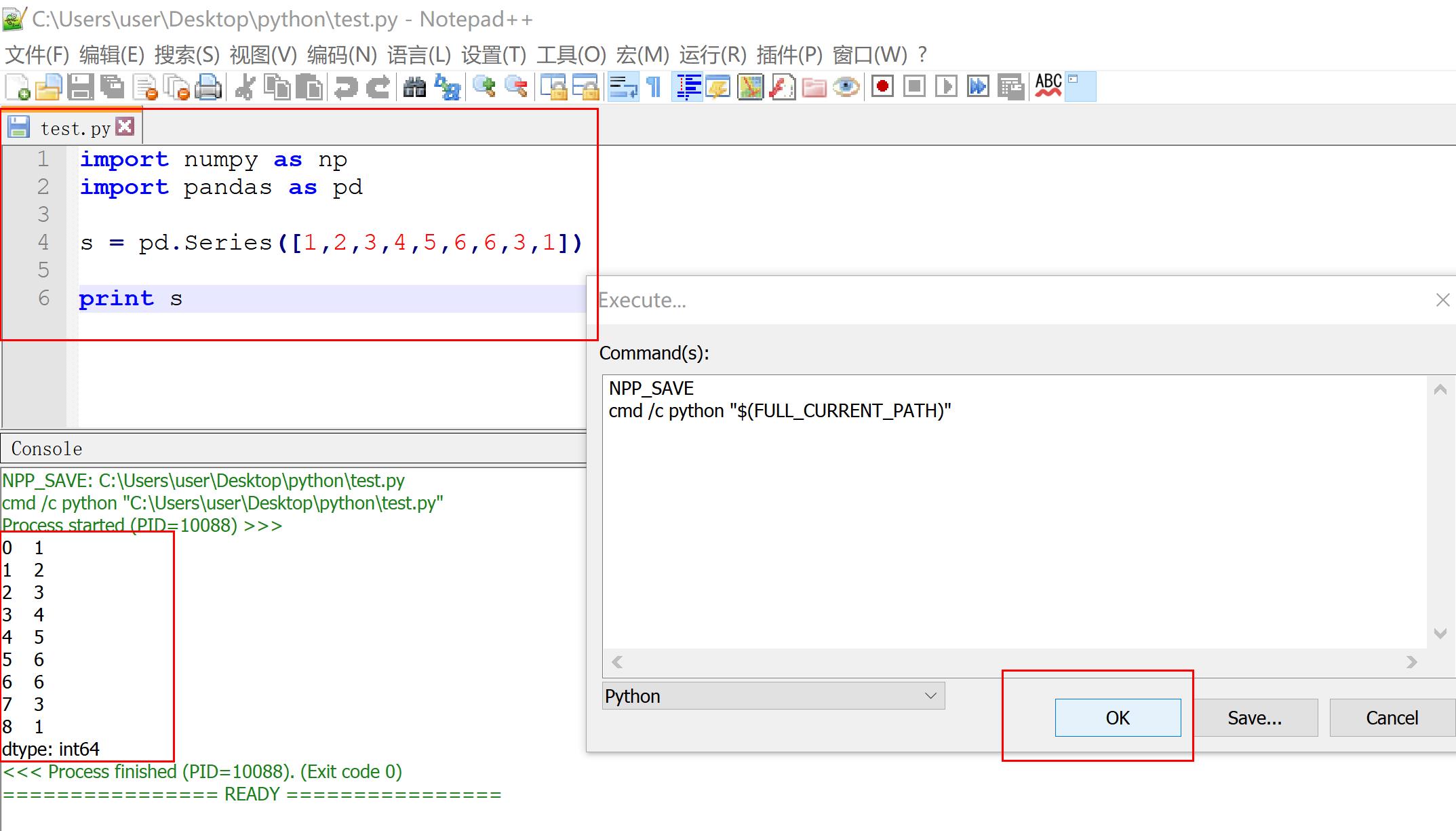
4. 为执行命令添加快捷键
首先选择“插件”=》“NppExec”=>“Advanced Options”,
添加一个菜单项,命名为Python,关联的脚本也是Python(之前编写好的)。点击Add/Modify即可。
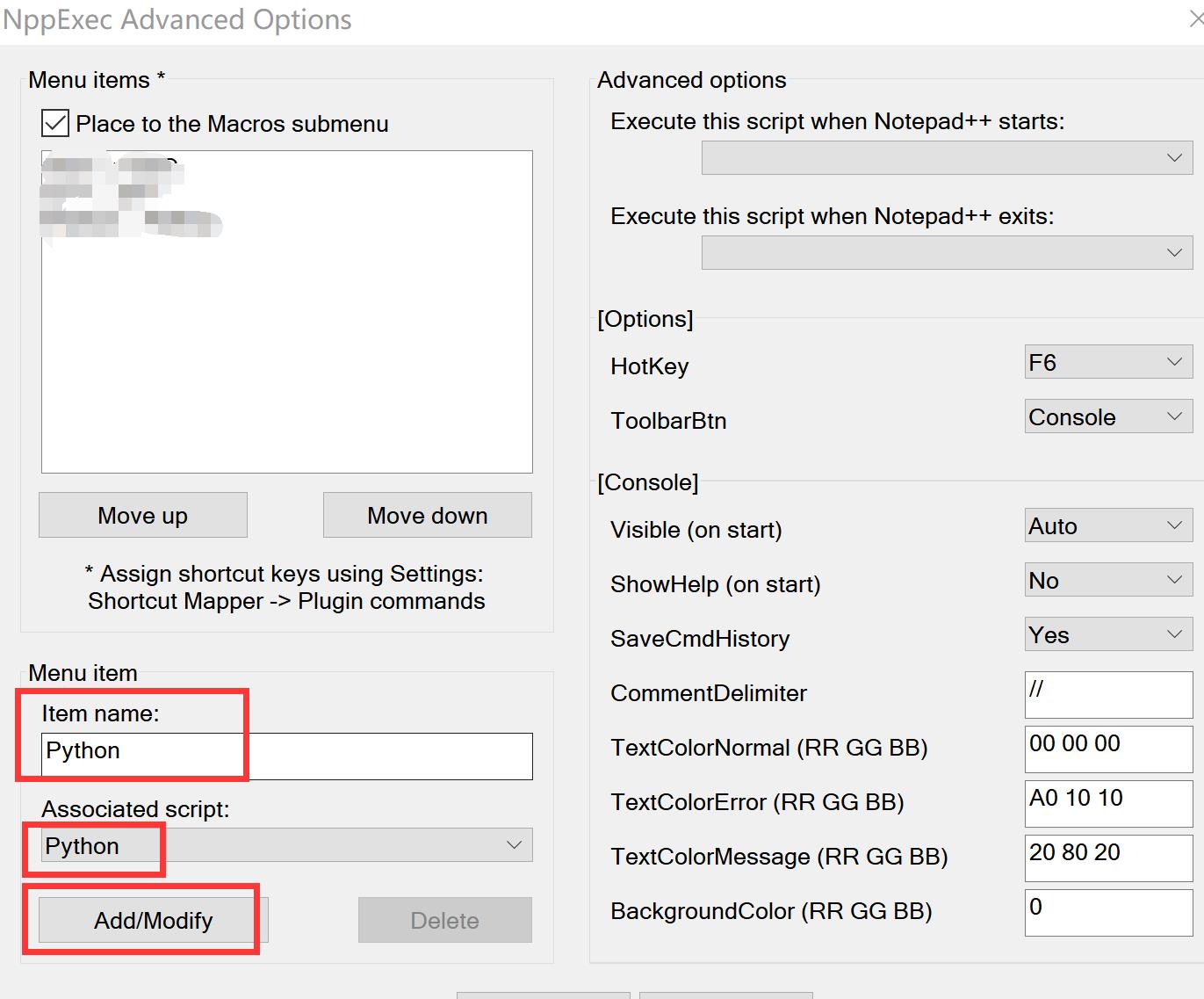
菜单加完了,最后设置快捷键。
选择“设置”=》“管理快捷键”=》“插件命令”。
找到Python菜单(在最后),设置快捷键即可。
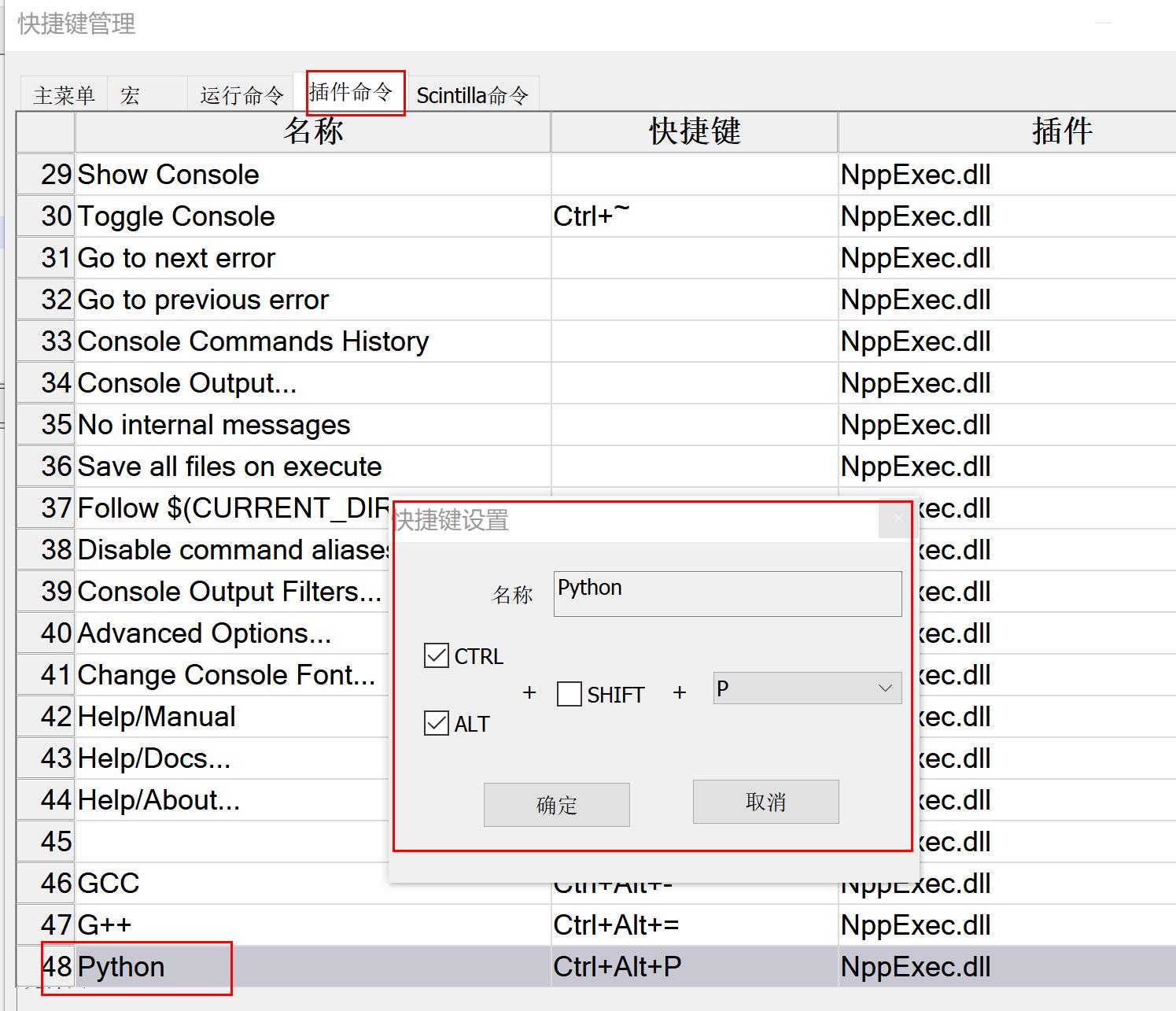
这样就完成了。
以后就可以用Notepad++编写Python程序,然后使用快捷键“Ctrl+Alt+P”执行Python程序了。
想要Notepad++支持C/C++程序的编译执行,可以按照上面的方法设置。
唯一的区别就是第2步设置编译命令的不同。
这里列出三种语言的编译执行命令:
设置C编译执行的命令:
NPP_SAVE cmd /c gcc -g -W -Wall "$(CURRENT_DIRECTORY)\\$(FILE_NAME)" -o "$(CURRENT_DIRECTORY)\\$(NAME_PART).exe" echo echo ==========编译成功后开始运行========== "$(CURRENT_DIRECTORY)\\$(NAME_part).exe"
设置C++编译执行的命令:
NPP_SAVE cmd /c g++ -g -W -Wall "$(CURRENT_DIRECTORY)\\$(FILE_NAME)" -o "$(CURRENT_DIRECTORY)\\$(NAME_PART).exe" echo echo ==========编译成功后开始运行========== "$(CURRENT_DIRECTORY)\\$(NAME_part).exe"
设置Python解释执行的命令:
NPP_SAVE cmd /c python "$(FULL_CURRENT_PATH)"
以上是关于使用Notepad++编译运行C/C++/Python程序的主要内容,如果未能解决你的问题,请参考以下文章